Hoe Photo Vault vergeten wachtwoord op pc/iPhone/Android te repareren
De Photo Vault-toepassing wordt verwijderd en alle foto's die erop zijn opgeslagen, worden ook verwijderd. Als u echter uw Photo Vault-wachtwoord onthoudt, kunt u al uw foto's herstellen door de app opnieuw te installeren en het wachtwoord in te voeren. Als u uw Photo Vault-wachtwoord bent vergeten, heeft u geen toegang tot uw foto's en kunt u ze ook niet herstellen op uw apparaat. We hebben dus enkele oplossingen gevonden om het vergeten wachtwoord van Photo Vault op uw telefoon of computer te herstellen. En we vermelden ook drie veilige manieren voor het coderen en vergrendelen van foto's op Windows-pc's/iOS-apparaten/Android-apparaten om te voorkomen dat uw belangrijke foto's onherstelbaar worden.
Methode 1: vergeten Photo Vault-pincode op iPhone herstellen
Voor iOS-gebruikers zijn er drie oplossingen om een vergeten Photo Vault-pincode te herstellen:
Back-up maken met iTunes
Als u een back-up van de Vault-app naar iTunes hebt gemaakt voordat u deze van uw iPhone verwijdert, kunt u de app als volgt eenvoudig herstellen met behulp van de iTunes-back-up:
Sluit eerst uw iPhone aan op uw computer en open vervolgens iTunes.
Zodra iTunes uw apparaat herkent, verschijnt het op uw iTunes-scherm.
Ga nu naar het tabblad Algemeen en klik op de knop Back-up terugzetten openen.
Je kunt nu alle eerder gemaakte back-ups vinden. Selecteer gewoon de relevante back-up en klik op de herstelknop.
Zodra het herstel is voltooid, worden het wachtwoord van uw Photo Vault-app en al uw gegevens op uw iPhone hersteld.
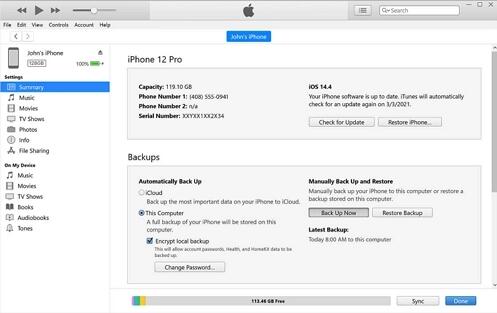
Back-up maken met iCloud
Als je een back-up van je iPhone hebt gemaakt op iCloud, kun je eenvoudig het vergeten wachtwoord van Photo Vault herstellen en het verwijderen door deze stappen te volgen:
Je moet je iPhone terugzetten naar de fabrieksinstellingen door naar Instellingen > Algemeen > Reset > Wis alle inhoud en instellingen te gaan.
Wanneer uw apparaat opnieuw wordt ingesteld en het scherm Apps en gegevens bereikt. Klik gewoon op herstellen van iCloud-back-upoptie.
U wordt gevraagd om in te loggen op uw iCloud-account met uw Apple ID en wachtwoord.
Gebruik de datum- en tijdfilters om het relevante back-upbestand te selecteren en te beginnen met herstellen.
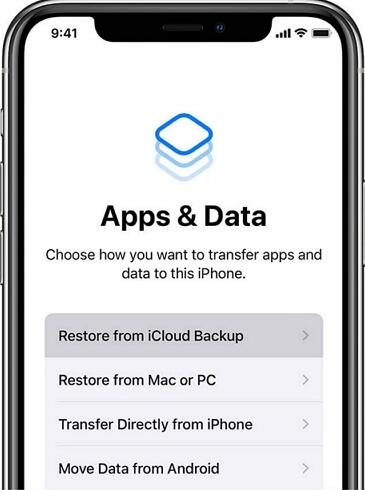
Gebruik tools van derden
Als u geen back-up van uw Photo Vault-app op iTunes of iCloud hebt gemaakt, moet u iPhone-software voor gegevensherstel van derden gebruiken om uw verloren afbeeldingen terug te krijgen. Hiervoor kunt u naar de App Store gaan en iOS-software voor gegevensherstel zoeken om het vergeten wachtwoord te herstellen.
Methode 2: Vergeten Photo Vault-pincode herstellen op Android
Je hebt drie manieren om een vergeten Photo Vault-pincode te herstellen:
Gebruik een bestandsbeheerder
Voor het grootste deel vallen vergrendelingsapps in twee categorieën: met behulp van codering en het verbergen van puntbestanden. Er is minder kans op het herstellen van bestanden van gecodeerde applicaties dan het dot-bestandsformaat.
Als uw Photo Vault-gegevens in het tweede formaat zijn opgeslagen, kunt u Bestandsbeheer gebruiken om uw foto's te herstellen. Het enige dat u hoeft te doen, is de software voor bestandsbeheer downloaden en uw foto's gemakkelijk herstellen van Photo Vault.
Gebruik de Vault-app
Als je zojuist foto's van je Android-telefoon hebt verwijderd in plaats van de hele app, kun je deze methode gebruiken:
Open eerst de app en klik op een foto.
Ga vervolgens naar Menu > Foto's of video's beheren.
Selecteer de foto's die u wilt herstellen en klik op "Herstellen". Klik gewoon op de knop "OK" en uw foto's komen terug.
Gebruik tools van derden
Je kunt Android-software voor gegevensherstel downloaden van de Play Store om je Photo Vault-inhoud op te halen zonder wachtwoord.
Hoe beveilig en vergrendel ik foto's op pc of iOS/Android-apparaten?
Gebruik de juiste methode om uw foto's op uw pc of iOS/Android-apparaat te vergrendelen/beschermen, zodat u ze niet kwijtraakt, zelfs als u uw wachtwoord vergeet.
1. Foto's vergrendelen op een Windows-pc
Als u foto's op een Windows-pc wilt verbergen, vergrendelen en beveiligen, raden we u aan IUWEsoft Password Protect Folder Pro te gebruiken. Het kan foto's en fotomappen op uw flashdrives, externe USB-drives, interne schijven, enz. verbergen en vergrendelen.
3 stappen om te vergrendelen foto's verbergen en verbergen op Windows 11/10/8/7/XP/Vista
Stap 1: Download, installeer en start de beste Photo Lock-software.
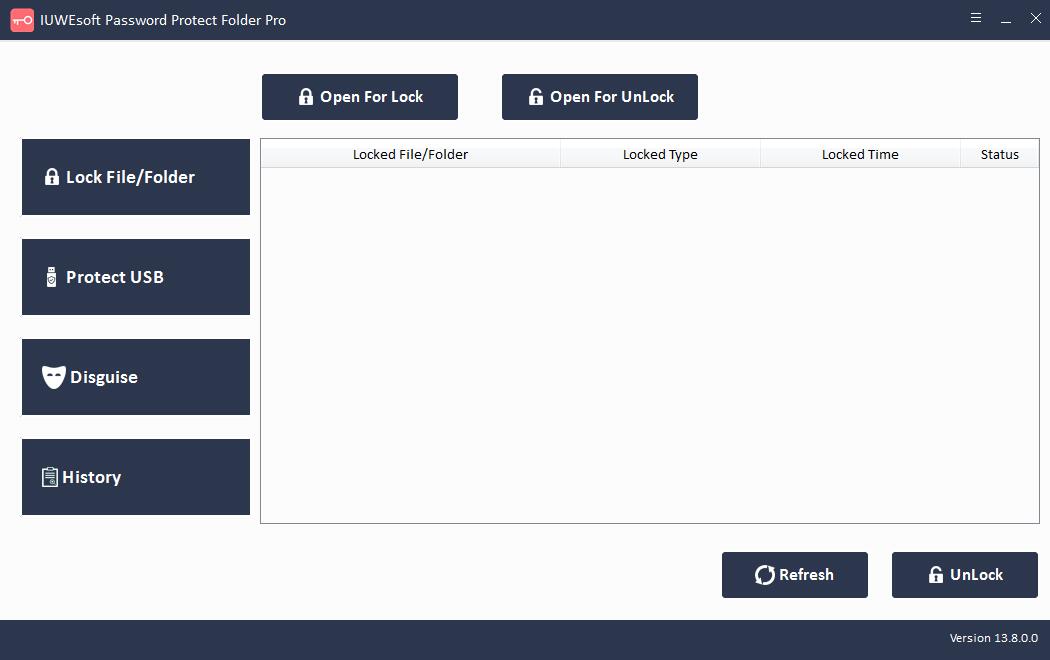
Stap 2: Klik op "Bestand/map vergrendelen" om foto's of fotomappen te vergrendelen. Klik op "USB beveiligen" om de harde schijf van de computer of externe draagbare opslagapparaten te vergrendelen die belangrijke fotobestanden bevatten, zoals een pen-drive, een USB-flashdrive, een externe harde schijf en een SD-kaart. U kunt ook op "Vermommen" klikken om mappen te verbergen als Prullenbak, Printer, Netwerkkiezen of Netwerkomgeving.
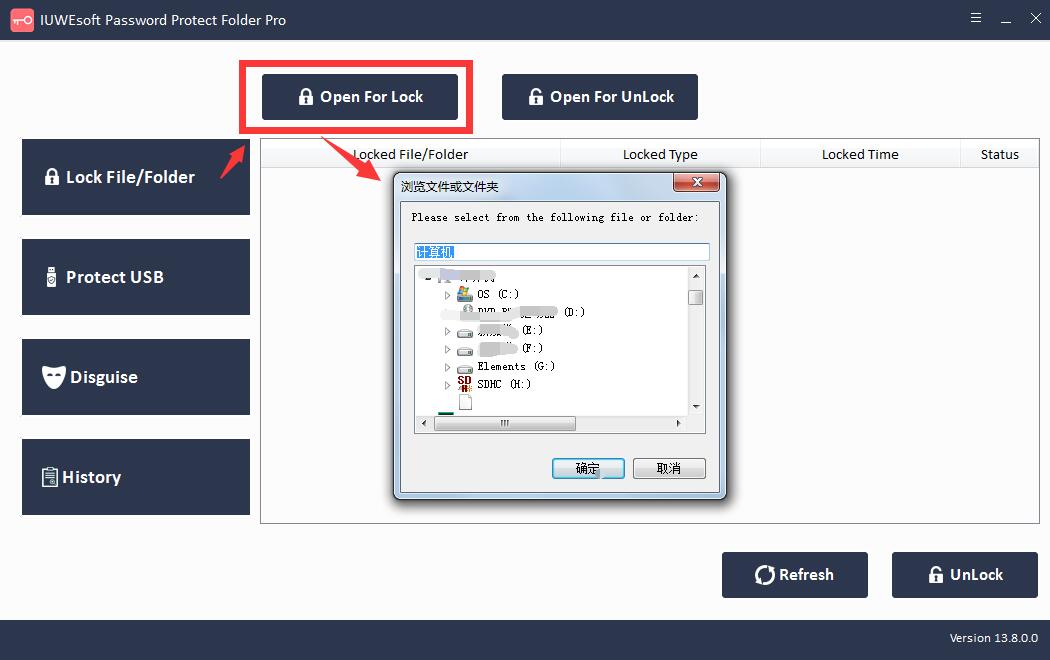
Stap 3: Selecteer de foto of map, selecteer het type slot, voer en bevestig uw wachtwoord en klik op de knop "Vergrendelen".
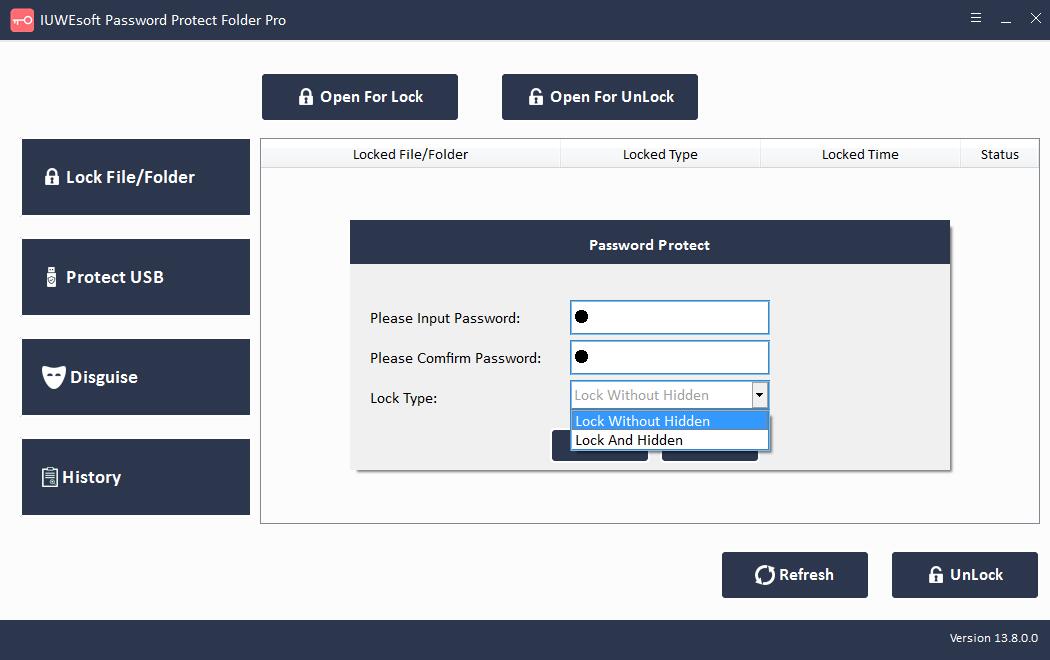
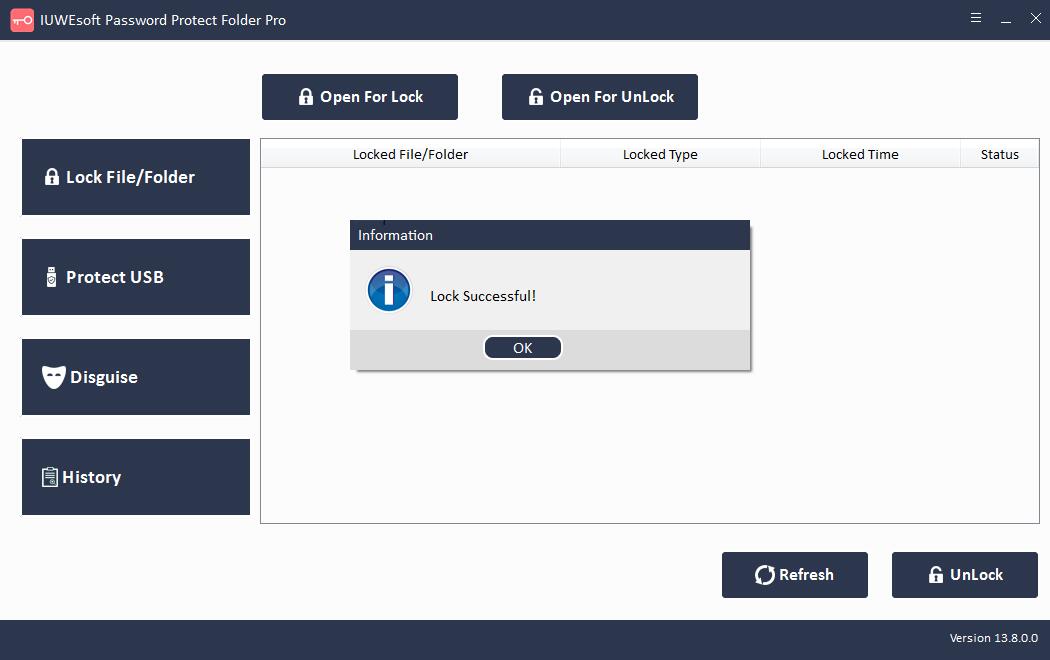
2. Foto's vergrendelen op iOS-apparaten
iPhone-gebruikers kunnen foto's vergrendelen of verbergen met de Foto's-app:
Open de Foto's-app en tik op de selectieknop in de rechterbovenhoek.
Kies de foto's die u op uw apparaat wilt verbergen.
Klik op de menuknop Delen.
Scroll omlaag naar Opties verbergen en bevestig Foto's verbergen.
Alle verborgen foto's worden verplaatst naar verborgen in de Foto's-app. U hebt op elk moment toegang tot verborgen foto's door naar Albums > Hulpprogramma's te gaan.
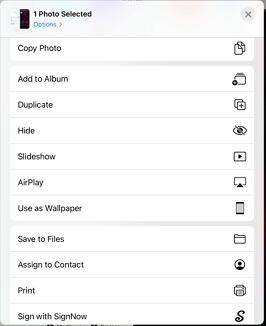
3. Hoe foto's op Android-apparaten te vergrendelen
Als je een LG- of Samsung Android-telefoon hebt, kun je foto's eenvoudig vergrendelen door een beveiligde map in te stellen.
Samsung-gebruikers: Instellingen > Vergrendelscherm en beveiliging > Veilige map. Log vervolgens in op uw Samsung-account en upload de foto naar uw beveiligde map.
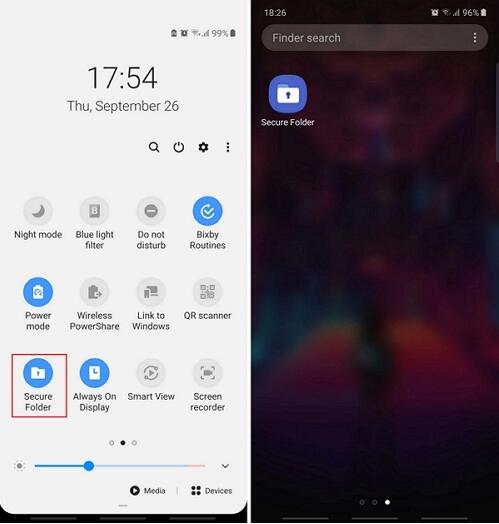
LG-gebruikers: Instellingen > Vingerafdruk en beveiliging > Inhoudsvergrendeling. Stel nu een beveiligingspincode in, ga naar de app Galerij en tik op Menu > Meer > Vergrendelen om uw foto's te verbergen.
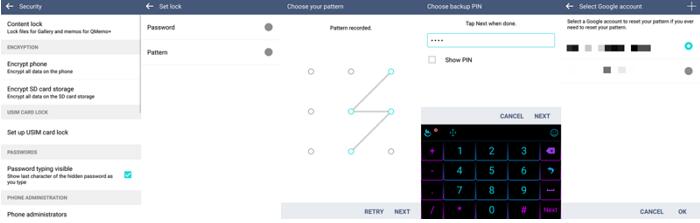
Als u geen LG- of Samsung Android-telefoongebruiker bent, moet u een bestandsbeheerder of een kluis-app van derden hebben om uw foto's te vergrendelen.
